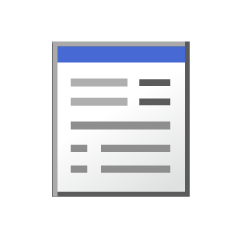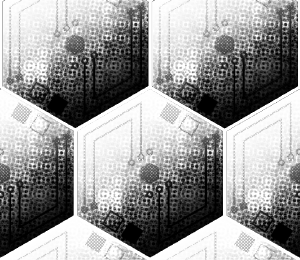Este material es de acción automática para hacer que las texturas sean más fáciles de pintar. También viene con una textura de armadura de ciencia ficción que explica cómo usarlo.
Esta acción automática divide las partes claras, oscuras y no transparentes de la textura en tres capas de selección. Le permite pintar y separar fácilmente la textura.
Además de las texturas, también es útil para colorear imágenes pintadas con pinceles en blanco y negro.
この素材は、テクスチャを塗りやすくするためのオートアクションです。使用方法を説明するためのSFアーマーテクスチャも付属しています。
このオートアクションを使うと、テクスチャの明るい部分、暗い部分、透明でない部分が、3つの選択範囲レイヤーに分けられます。それによって、簡単にテクスチャを塗り分けることができるようになります。
テクスチャ以外にも、白黒のブラシで描いた画像を塗り分けるのにも便利です。
Uso
Con la capa de textura seleccionada, ejecute la división de selección de acción automática. Puede tener tres capas de selección.
- Silueta completa: Partes distintas de la transparencia
- Zonas oscuras: La parte más oscura
- Aspectos destacados: Parte brillante
Al hacer doble clic en la miniatura de la capa de selección, se carga la selección. Desactiva mostrar borde de selección y pinta con pinceles.


Ejemplo de cómo rellenar

Cree la selección y pegue la textura suministrada. El brazo derecho es otra capa.

Rasteriza la textura y transforma la herramienta de transformación o distorsión de malla para que se ajuste al cuerpo de la persona.

Combina una textura en una sola capa en modo normal y realiza una acción automática.
Utilice tres selecciones y varias capas para aplicar luz y sombra.
Anule la selección y coloque resaltados.

Lee "Áreas oscuras", llena la nueva capa en amarillo, esquiva (emite luz) y reduce la opacidad.

Crea una capa de mapa de degradado azul. Aquí utilicé mi material "conjunto de gradiente de nostalgia".
Si superpones esta capa y reduces la opacidad, el relleno de la armadura está completo.
ID de "Nostalgia gradient set": 1764168
* Busque por el ID de contenido o "ver más" de mi lista de materiales en la parte inferior de la página y búsquelo.



使い方
テクスチャのレイヤーを選択した状態で、オートアクション「selection division」を実行してください。3つの選択範囲レイヤーができます。
- Whole silhouette: 透明以外の部分
- dark areas: 暗い部分
- highlights: 明るい部分
選択範囲レイヤーのサムネイルをダブルクリックすると、選択範囲が読み込まれます。「選択範囲の境界線を表示」をオフにして、ブラシなどで塗ります。


塗り方例

選択範囲を作成し、付属のテクスチャを貼り付けます。右腕は別レイヤーです。

テクスチャをラスタライズし、メッシュ変形やゆがみツールを使い人物の身体に合うように変形させます。

テクスチャを通常モードで1つのレイヤーに結合し、オートアクションを実行します。
3つの選択範囲と複数のレイヤーを使い分け、明暗を塗ります。
選択を解除し、ハイライトを入れます。

「dark areas」を読み込み、新レイヤーを黄色で塗りつぶし、覆い焼き(発光)にし、不透明度を下げます。

青のグラデーションマップレイヤーを作成します。ここでは私の素材「nostalgia グラデーションセット」を使用しました。
このレイヤーをオーバーレイにして不透明度を下げると、アーマーの塗りは完成です。
「nostalgia グラデーションセット」ID:1764168
*コンテンツIDで検索するか、ページ下部の私の素材一覧の「もっと見る」から探して下さい。



Categoría 1 カテゴリ1
Historial de actualizaciones
Se ha publicado un "ejemplo de cómo llenar" más detallado en CLIP STUDI TIPS. Por favor, vea eso también. (Página en inglés. Para estar en un idioma diferente, seleccione el idioma en la parte superior de la pantalla).
https://tips.clip-studio.com/en-us/articles/5863
より詳しい「塗り方例」をCLIP STUDI TIPSに公開しました。そちらもご覧ください。(英語ページ。他の言語にするには、画面上部で言語選択してください)
https://tips.clip-studio.com/en-us/articles/5863